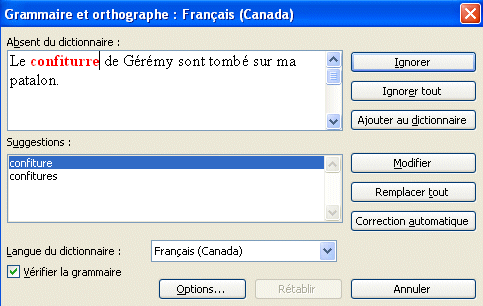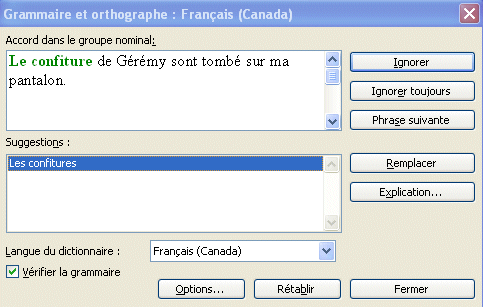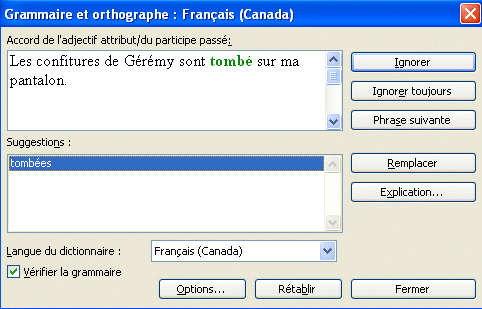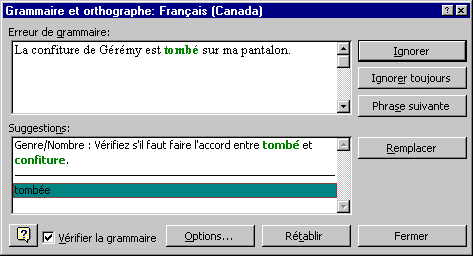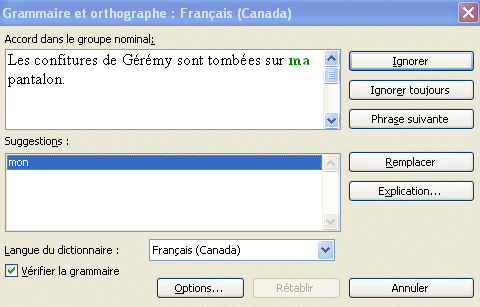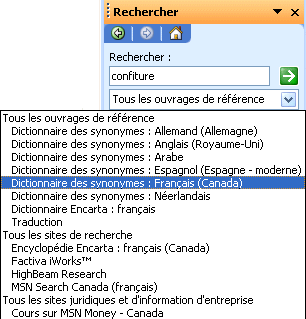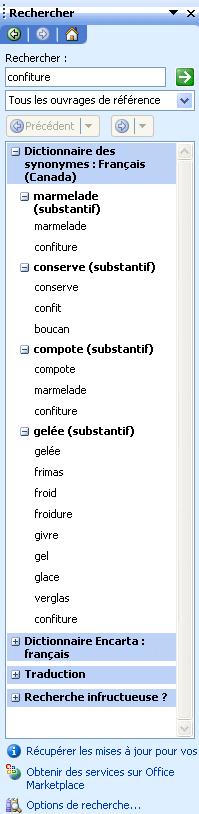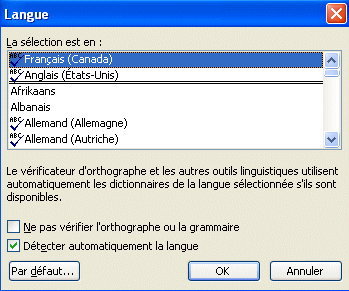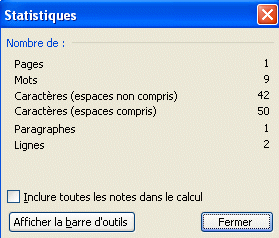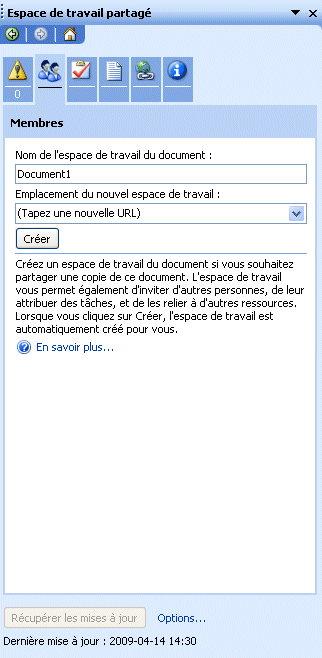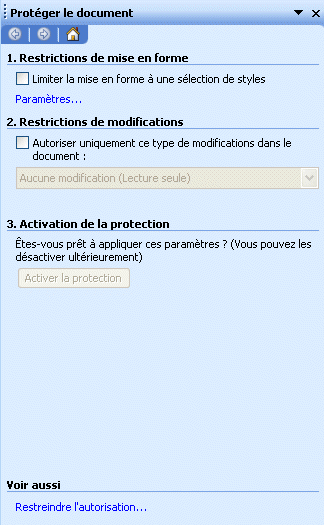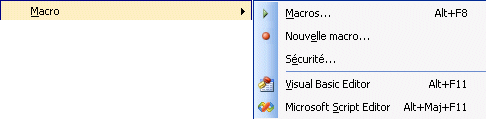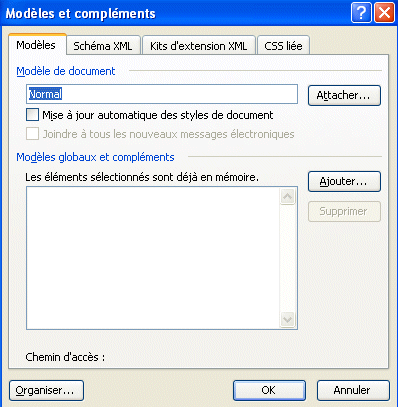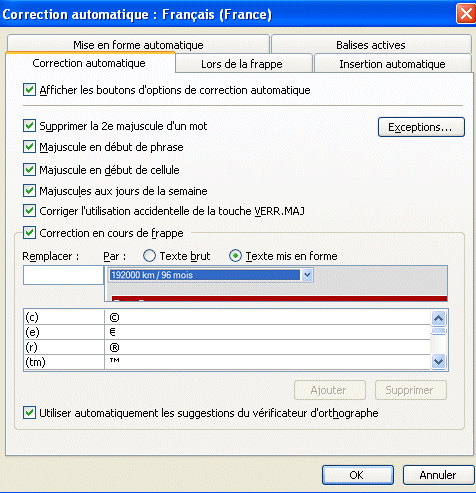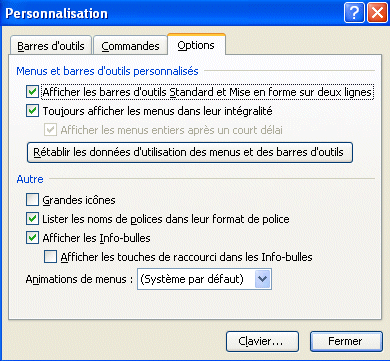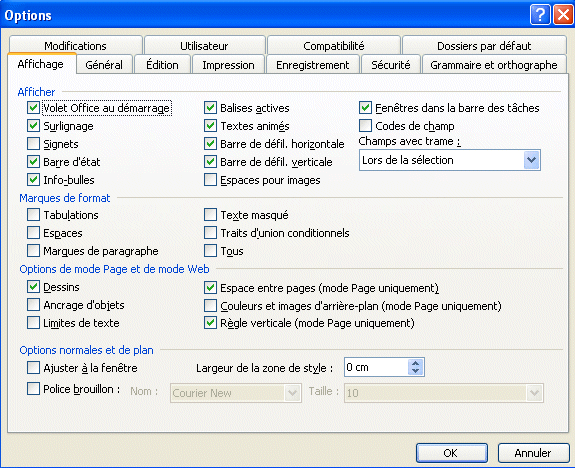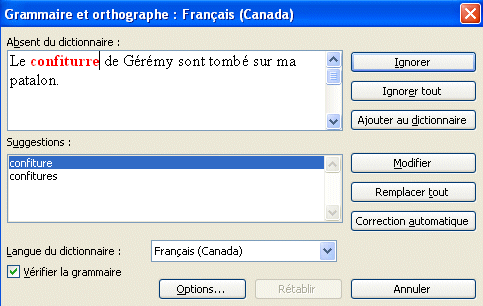
Le correcteur vous offre plusieurs options. Vous pouvez ignorer ce mot et
continuer la correction du reste du document. Si ce mot revient souvent dans le
document, vous pouvez choisir l'option Ignorer toujours. Il ne s'arrêtera plus
sur ce mot dans ce document.
Pour cette occasion, il faut remplacer le mot puisqu'il est mal écrit.
 De la liste
des suggestions, cliquez sur le mot "confiture". De la liste
des suggestions, cliquez sur le mot "confiture".
 Appuyez sur le bouton modifier tout. Appuyez sur le bouton modifier tout.
Si l'erreur se répète ailleurs dans le texte, Word s'en occupera
automatiquement. Le correcteur s'arrête ensuite sur le mot "Gérémy". Ce mot
n'est pas dans le dictionnaire qu'utilise le correcteur. Celui-ci n'a pas toute
la liste des noms propres ou des termes techniques. Si le mot revient souvent
dans ce document ou dans de prochains documents, vous pouvez l'ajouter au
dictionnaire personnel du logiciel.
 Appuyez sur
le bouton Ajouter au dictionnaire. Appuyez sur
le bouton Ajouter au dictionnaire.
Le nom Gérémy est maintenant dans le dictionnaire personnel du correcteur. Il
pourra vérifier ce mot la prochaine fois que vous l'utiliserez. Le correcteur ne
retrouve plus d'erreur d'orthographe. Mais il y a plusieurs erreurs de
grammaire.
Grammaire
L'option grammaire vérifie votre document pour y détecter des erreurs de
grammaire.
 Placez le
curseur au début de la phrase. Placez le
curseur au début de la phrase.
 Du menu Outils, sélectionnez l'option Grammaire. Du menu Outils, sélectionnez l'option Grammaire.
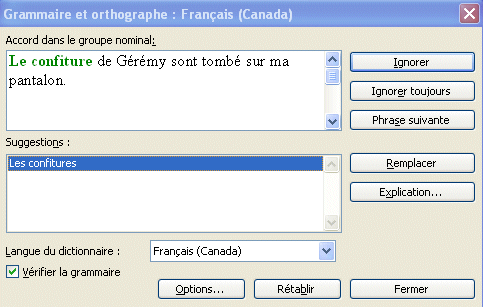
Le logiciel va analyser la phrase au complet. Il vous indique qu'il y a une
erreur d'accord entre les mots "confiture" et "Le". De plus, le correcteur vous
offre le mot substitut "Les confitures" pour régler le problème.
 Appuyez sur
le mot ""Les confitures". Appuyez sur
le mot ""Les confitures".
 Appuyez sur le bouton Remplacer. Appuyez sur le bouton Remplacer.
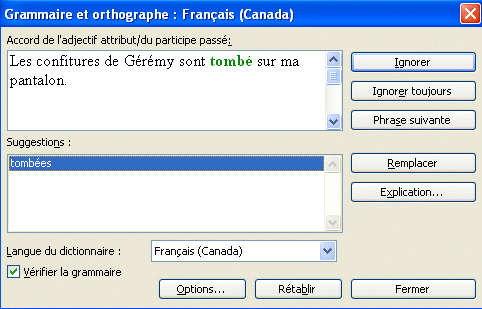
Le logiciel s'aperçoit qu'il y a un problème entre les mots "confiture" et
"sont". Le verbe "être" devrait s'accorder en genre et en nombre avec le sujet
"confiture". Il vous offre le verbe être sous la bonne forme.
 Appuyez sur
le bouton Remplacer. Appuyez sur
le bouton Remplacer.
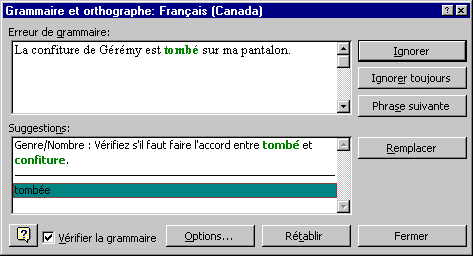
Le correcteur s'aperçoit qu'il y a un autre problème d'accord entre le verbe
tombé et son sujet: confiture. Celui-ci vous offre le verbe tomber sous la bonne
forme.
 Appuyez sur
le bouton Remplacer. Appuyez sur
le bouton Remplacer.
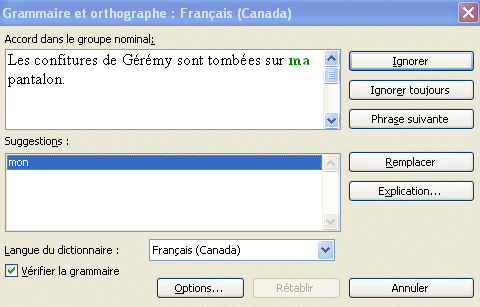
Le correcteur s'est aperçu d'une erreur d'accord entre les mots "ma" et
"pantalon". Il vous suggère de corriger la situation en remplaçant le mot "ma"
par "mon".
 Appuyez sur
le bouton Remplacer. Appuyez sur
le bouton Remplacer.
À la fin de l'analyse du document, le logiciel vous offre des statistiques
sur celui-ci. En appuyant sur le bouton Aide, vous aurez plus
d'informations sur l'analyse.
Recherche
Il arrive souvent dans un texte qu'un mot est réutilisé très souvent. C'est à
ce moment que des synonymes valent peut-être la peine d'être utilisés.
 Placez le
curseur sur le mot confiture. Placez le
curseur sur le mot confiture.
 Du menu Outils, sélectionnez l'option Recherche. Du menu Outils, sélectionnez l'option Recherche.
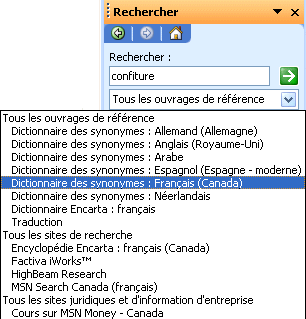
Le volet Office va s'ouvrir à la droite de la fenêtre.
 De la liste des références disponibles, sélectionnes Dictionnaire de synonymes pour la langue de votre choix. De la liste des références disponibles, sélectionnes Dictionnaire de synonymes pour la langue de votre choix.
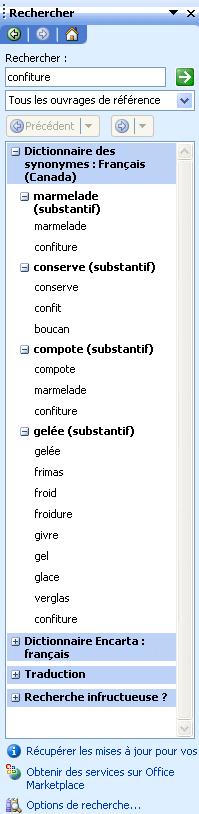 |
Word vous offre deux choix: compote et marmelade. Il est possible que ces
choix ne correspondent pas à ce dont vous avez besoin. Vous pouvez cliquer sur
l'un des choix et appuyer sur le bouton rechercher. Le programme
va essayer de trouver un synonyme au mot que vous avez sélectionné. Vous pouvez
continuer ainsi jusqu'à ce que vous trouvez un mot qui vous intéresse. Dès que
vous l'avez trouvé, cliquez dessus et appuyez sur le bouton Remplacer. |
Langue
Il arrive par moments qu'il y a des termes qui proviennent d'une autre langue
que le Français. Au lieu d'avoir le correcteur d'orthographe s'arrêter à chaque
fois sur ces mots, vous pouvez indiquer à Word que ces mots sont d'une autre
langue. Si le dictionnaire de cette langue est installé, Word sera aussi capable
de vérifier l'orthographe.
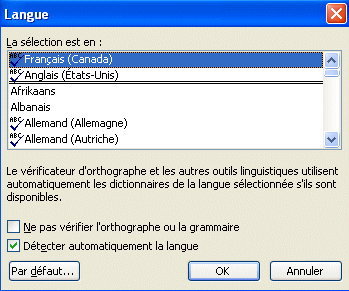 |
L'écran suivant va apparaître.
 De la liste
de langues, sélectionnez celle qui correspond aux mots sélectionnés. De la liste
de langues, sélectionnez celle qui correspond aux mots sélectionnés.
 Appuyez sur le bouton OK. Appuyez sur le bouton OK.
|
Statistiques
Microsoft Word peut vous offrir des informations concernant votre document dont le nombre de pages, de paragraphes, de lignes, de mots et de carcatères. Cela peut être pratique pour certaines personnes qui sont payés pour le nombres de mots ou de carcatères. Vous souvenez-vous de votre professeurs de français qui vous a demandé d'écrire un texte de 500 mots? Vous pouvez vérfier facilement avec cette option ... et votre professeur aussi.
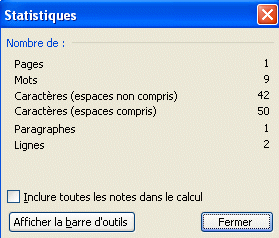 |

 Du menu Outils, sélectionnez l'option Statistiques. Du menu Outils, sélectionnez l'option Statistiques.
L'écran suivant va apparaître et vous permettre de voir les statistiques de votre document. Vous pourrez ainsi ajuster votre document selon les critères qui vous sont demandés. |
Synthèse automatique
MIcrosoft Word peut générer automatiquement un document de synthèse

 Du menu Outils, sélectionnez l'option Synthèse automatique. Du menu Outils, sélectionnez l'option Synthèse automatique.
L'écran suivant va apparaître.

Espace de travail partagé

 Du menu Outils, sélectionnez l'option Espace de travail partagé. Du menu Outils, sélectionnez l'option Espace de travail partagé.
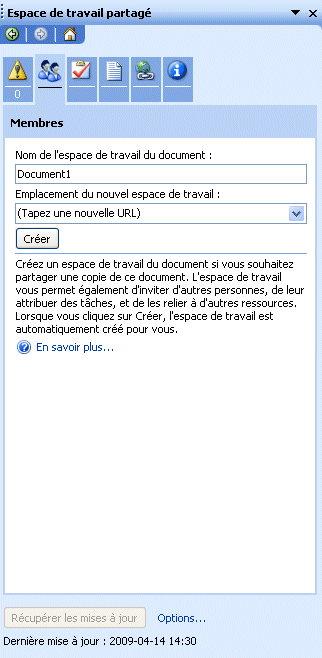
Suivi des modifications

 Du menu Outils, sélectionnez l'option Suivi des modifications. Du menu Outils, sélectionnez l'option Suivi des modifications.
OU
 Appuyez sur les touches Ctrl + MAJ + R Appuyez sur les touches Ctrl + MAJ + R
Comparaison et fusion de documents

Du menu Outils, sélectionnez l'option Comparaison et fusion de documents.
Protéger le document

 Du menu Outils, sélectionnez l'option Protéger le document. Du menu Outils, sélectionnez l'option Protéger le document.
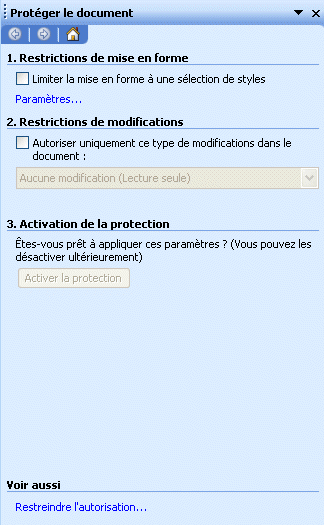
Collaboration en ligne

 Du menu Outils, sélectionnez l'option Collaboration en ligne. Du menu Outils, sélectionnez l'option Collaboration en ligne.
Lettres et publipostage

 Du menu Outils, sélectionnez l'option Lettres et publipostage. Du menu Outils, sélectionnez l'option Lettres et publipostage.
Macros
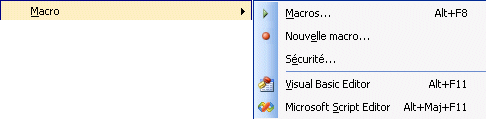
 Du menu Outils, sélectionnez l'option Du menu Outils, sélectionnez l'option
Modèles et compléments

 Du menu Outils, sélectionnez l'option Modèles et compléments. Du menu Outils, sélectionnez l'option Modèles et compléments.
L'écran suivant va apparaître.
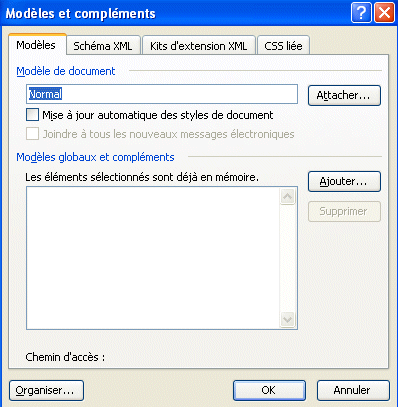
Options de correction automatique

 Du menu Outils, sélectionnez l'option Options de correction automatique. Du menu Outils, sélectionnez l'option Options de correction automatique.
L'écran suivant va apparaître.
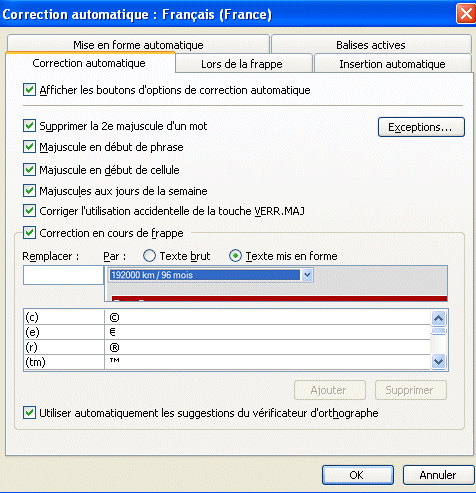
Personnaliser

 Du menu Outils, sélectionnez l'option Personnalier. Du menu Outils, sélectionnez l'option Personnalier.
L'écran suivant va apparaître.
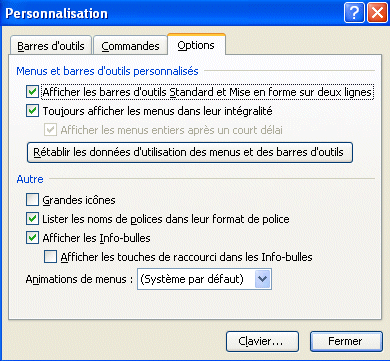
Options

 Du menu Outils, sélectionnez l'option Options. Du menu Outils, sélectionnez l'option Options.
L'écran suivant va apparaître.
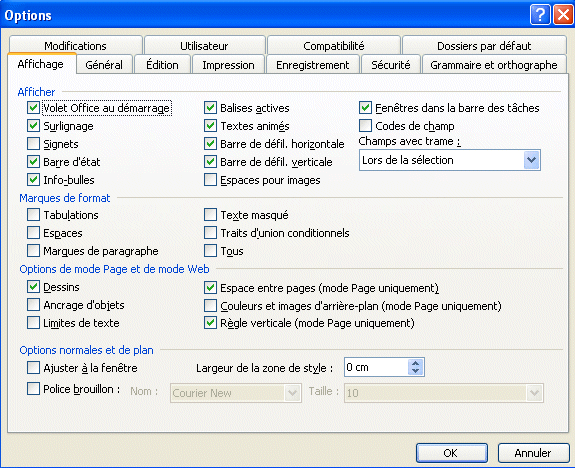
| 
![]()
![]()
![]() Du menu Outils, sélectionnez l'option Grammaire et orthographe.
Du menu Outils, sélectionnez l'option Grammaire et orthographe.![]() Appuyez sur la touche F7
Appuyez sur la touche F7![]() Placez le
pointeur dans le texte sur le mot à corriger.
Placez le
pointeur dans le texte sur le mot à corriger.![]() Corrigez manuellement le texte.
Corrigez manuellement le texte.![]() Appuyez sur le bouton Continuer situé au coin supérieur droit de la fenêtre de grammaire et
orthographe.
Appuyez sur le bouton Continuer situé au coin supérieur droit de la fenêtre de grammaire et
orthographe.![]() Placez le
curseur n'importe où dans la phrase ci-dessus.
Placez le
curseur n'importe où dans la phrase ci-dessus. ![]() Du menu Outils, sélectionnez l'option Orthographe.
Du menu Outils, sélectionnez l'option Orthographe. ![]()